아이폰 컬러링 바꾸는 법
아이폰 컬러링 바꾸는 법
안녕하세요! 오늘은 아이폰에서 컬러링(색상 반전) 기능을 변경하는 방법에 대해 알아보겠습니다. 이 기능은 화면의 색상을 반전시켜 더 쉽게 볼 수 있도록 도와주는 접근성 기능 중 하나입니다. 특히 저시력 사용자나 특정 색각 이상을 가진 분들에게 유용한 기능이죠. 그럼 바로 시작해볼까요?
1. 설정 앱 열기
먼저 아이폰 홈 화면에서 설정 앱을 찾아서 열어주세요.
2. 접근성 설정으로 이동
설정 메뉴에서 **"접근성"**을 선택합니다. 접근성 메뉴는 화면의 하단 부분에 위치해 있습니다.
3. 디스플레이 및 텍스트 크기 선택
접근성 메뉴 안에서 "디스플레이 및 텍스트 크기" 항목을 찾아 선택합니다. 이 항목에서는 다양한 화면 설정 옵션을 조정할 수 있습니다.
4. 색상 반전 기능 활성화
디스플레이 및 텍스트 크기 메뉴 안에서 "스마트 반전" 또는 "클래식 반전" 옵션을 볼 수 있습니다. 각각의 기능은 다음과 같습니다:
- [jd
- [jd
스마트 반전: 미디어 및 이미지를 제외한 화면의 색상을 반전시킵니다. 즉, 사진과 동영상은 원래 색상 그대로 유지하면서 나머지 요소들만 색상이 반전됩니다. 일반적으로 더 자연스러운 시각 경험을 제공합니다.
- [jd
스마트 반전: 미디어 및 이미지를 제외한 화면의 색상을 반전시킵니다. 즉, 사진과 동영상은 원래 색상 그대로 유지하면서 나머지 요소들만 색상이 반전됩니다. 일반적으로 더 자연스러운 시각 경험을 제공합니다.
스마트 반전: 미디어 및 이미지를 제외한 화면의 색상을 반전시킵니다. 즉, 사진과 동영상은 원래 색상 그대로 유지하면서 나머지 요소들만 색상이 반전됩니다. 일반적으로 더 자연스러운 시각 경험을 제공합니다.
- [jd
클래식 반전: 화면의 모든 색상을 반전시킵니다. 이 경우 사진과 동영상까지 모두 색상이 반전되므로 사용 시 참고하시기 바랍니다.
클래식 반전: 화면의 모든 색상을 반전시킵니다. 이 경우 사진과 동영상까지 모두 색상이 반전되므로 사용 시 참고하시기 바랍니다.
스마트 반전이나 클래식 반전 중 하나를 활성화하면 즉시 화면 색상이 반전되는 것을 볼 수 있습니다.
5. 색상 필터 적용 (선택 사항)
추가적으로, **"색상 필터"**를 적용할 수도 있습니다. 색상 필터는 특정 색각 이상(색맹)을 가진 사용자들을 위한 기능으로, 다양한 색상 조합을 선택할 수 있습니다.
- [jd
- [jd
색상 필터 활성화: 색상 필터를 활성화한 다음 사용자의 필요에 맞는 필터를 선택합니다. 예를 들어, 적록 색각 이상을 가진 사용자는 해당 필터를 적용할 수 있습니다.
- [jd
색상 필터 활성화: 색상 필터를 활성화한 다음 사용자의 필요에 맞는 필터를 선택합니다. 예를 들어, 적록 색각 이상을 가진 사용자는 해당 필터를 적용할 수 있습니다.
색상 필터 활성화: 색상 필터를 활성화한 다음 사용자의 필요에 맞는 필터를 선택합니다. 예를 들어, 적록 색각 이상을 가진 사용자는 해당 필터를 적용할 수 있습니다.
- [jd
6. 빠른 설정 변경
색상 반전을 자주 사용하거나 껐다 켜야 하는 경우, 접근성 바로가기를 설정하면 편리합니다. 이를 통해 홈 버튼이나 사이드 버튼을 트리플 클릭하여 빠르게 색상 반전을 활성화하거나 비활성화할 수 있습니다.
접근성 바로가기 설정 방법
- [jd
설정 메뉴에서 **"접근성"**을 선택한 다음 "접근성 바로가기" 항목을 찾습니다.
설정 메뉴에서 **"접근성"**을 선택한 다음 "접근성 바로가기" 항목을 찾습니다.
- [jd
여기서 "스마트 반전" 또는 **"클
여기서 "스마트 반전" 또는 **"클
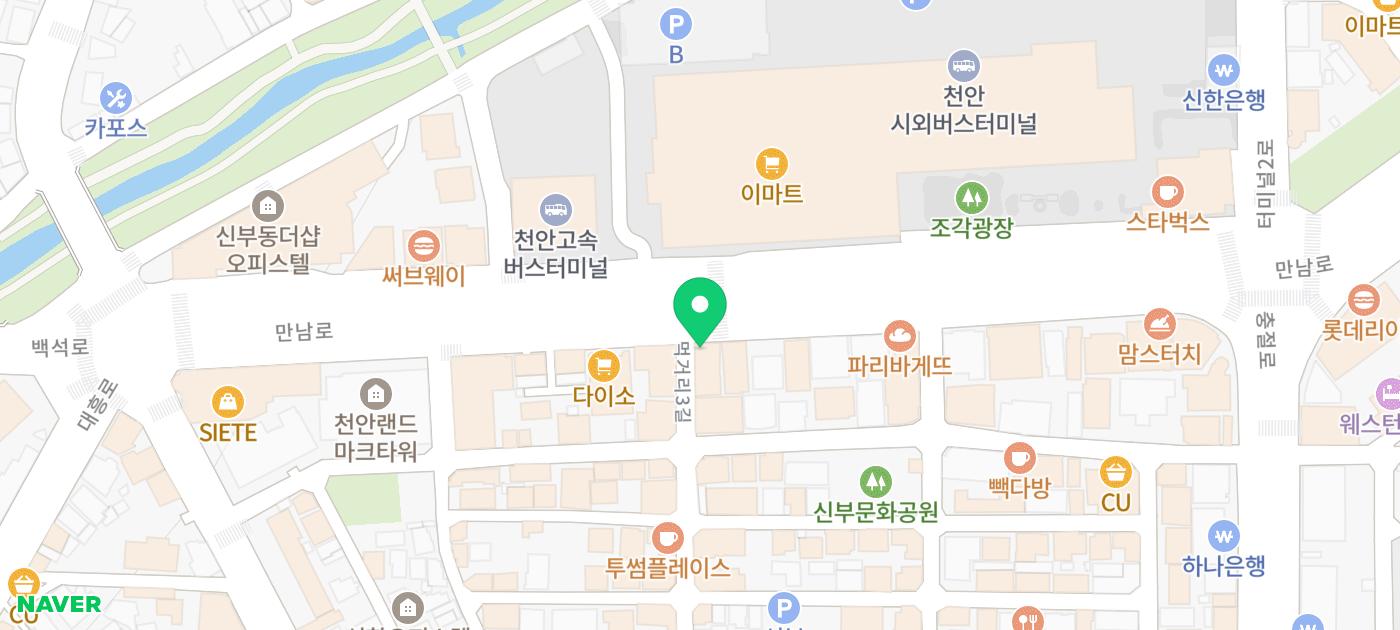
충청남도 천안시 동남구 만남로 28 1층
- [jd
래식 반전"**을 선택합니다.
래식 반전"**을 선택합니다.
이제 홈 버튼(구형 모델) 또는 사이드 버튼(신형 모델)을 세 번 클릭하면 색상 반전 기능을 빠르게 전환할 수 있습니다.
마무리
아이폰의 접근성 기능을 잘 활용하면 사용자 경험을 크게 향상시킬 수 있습니다. 특히 색상 반전 기능은 저시력 사용자나 특정 색각 이상을 가진 분들에게 매우 유용한 도구입니다. 오늘 소개해드린 방법을 통해 여러분도 필요에 맞게 아이폰 화면 색상을 조정해보세요.
혹시 더 궁금한 점이 있거나 추가로 알고 싶은 기능이 있다면 언제든지 댓글로 남겨주세요. 읽어주셔서 감사합니다! 다음 포스팅에서 또 만나요!
이렇게 해서 아이폰에서 컬러링(색상 반전) 기능을 변경하는 방법을 알아보았습니다. 여러분의 아이폰 사용이 좀 더 편리해지길 바랍니다. 도움이 되셨다면 좋아요와 구독 부탁드려요!
- [jd